X
Cet article a été rédigé avec la collaboration de nos éditeurs(trices) et chercheurs(euses) qualifiés(es) pour garantir l'exactitude et l'exhaustivité du contenu.
L'équipe de gestion du contenu de wikiHow examine soigneusement le travail de l'équipe éditoriale afin de s'assurer que chaque article est en conformité avec nos standards de haute qualité.
Cet article a été consulté 105 886 fois.
La sensibilité de votre souris vous pose problème ? Vous pouvez modifier la vitesse à laquelle se déplace le pointeur sur un ordinateur sous Windows ou sur un Mac.
Étapes
Méthode 1
Méthode 1 sur 2:
Changer la sensibilité de la souris sur Windows
-
1
-
2Tapez panneau de configuration. Windows cherchera l’application Panneau de configuration sur votre ordinateur.
-
3Cliquez sur Panneau de configuration. Il s’agit d’une icône bleue et carrée en haut de la fenêtre de démarrage. Cliquez dessus pour ouvrir le panneau de configuration.
-
4Sélectionnez Souris. Cette icône en forme de souris se trouve à gauche dans la fenêtre Panneau de configuration.
- Si vous ne voyez pas cette option, modifiez l’affichage du panneau de configuration en cliquant sur l’onglet Catégorie en haut à droite de la page puis en cliquant sur Grandes icônes dans le menu déroulant qui apparait.
-
5Cliquez sur Options du pointeur. Il s’agit d’un onglet en haut de la fenêtre.
-
6Ajustez la vitesse du pointeur de votre souris. Dans la section Mouvement du pointeur en haut de la fenêtre, cliquez et faites glisser le curseur vers la gauche pour ralentir votre souris et vers la droite pour l’accélérer.
-
7Désactivez la précision du pointeur pour ralentir la souris. Si votre souris bouge trop vite pour vous, décochez la case Améliorer la précision du pointeur sous le curseur. Cette option déplace le pointeur à différentes distances en fonction de la vitesse à laquelle vous déplacez la souris ou le trackpad. Désactivez-la pour éviter que le pointeur bouge trop vite même si vous déplacez brusquement la souris.
-
8Testez la vitesse de votre pointeur. Déplacez la souris et testez la vitesse du pointeur. Si le pointeur bouge trop vite, faites glisser le curseur de mouvement vers la gauche et s’il bouge trop lentement, faites-le glisser vers la droite.
- Trouver la bonne vitesse peut prendre un certain temps.
-
9Cliquez sur Appliquer puis sur OK. Les 2 options se trouvent en bas de la fenêtre. Cliquez dessus pour enregistrer vos paramètres et fermer la fenêtre. Le pointeur de votre souris devrait maintenant se déplacer à la vitesse que vous avez déterminée.Publicité
Méthode 2
Méthode 2 sur 2:
Changer la sensibilité de la souris sur Mac
-
1
-
2Cliquez sur Préférences Système. Cette option se trouve en haut dans le menu déroulant.
-
3Sélectionnez Trackpad ou Souris. Si vous utilisez un MacBook, cliquez sur Trackpad et si vous utilisez un iMac, cliquez sur Souris.
-
4Cliquez sur Pointer et cliquer. Cet onglet se trouve en haut de la fenêtre.
- Sautez cette étape si vous avez cliqué sur Souris.
-
5Ajustez le curseur Vitesse de déplacement. Cliquez et faites glisser le curseur vers la gauche pour ralentir le pointeur de votre souris et vers la droite pour l’accélérer.
-
6Testez votre souris. Déplacez votre souris sur l’écran. Si elle bouge trop vite, faites glisser le curseur Vitesse de déplacement vers la gauche et, si elle bouge trop lentement, faites-le glisser vers la droite.
- Il est possible que vous deviez passer quelques minutes à ajuster la vitesse de déplacement du pointeur avant de trouver la bonne configuration.
-
7Fermez la fenêtre des préférences système. Cliquez sur le cercle rouge « Fermer » en haut gauche de la fenêtre. Vos modifications seront enregistrées.Publicité
Conseils
- Si vous voulez ajuster le DPI (dots per inch ou points par pouce) d’une souris de jeu, vous devrez passer par les paramètres spécifiques de la souris. Consultez le mode d’emploi de la souris pour en être sûr. Certains modèles de souris de jeu ont également un bouton physique sur lequel vous pouvez appuyer pour augmenter ou diminuer le DPI.
- Si vous rencontrez encore des problèmes avec la souris après avoir modifié les paramètres de sensibilité, le problème peut être dû à la crasse accumulée sous la souris. Vous arriverez à résoudre ce problème en nettoyant votre souris.
Publicité
Avertissements
- Utiliser la souris sur du verre, une surface réfléchissante ou une surface irrégulière causera des problèmes de pointage.
Publicité
À propos de ce wikiHow
Publicité
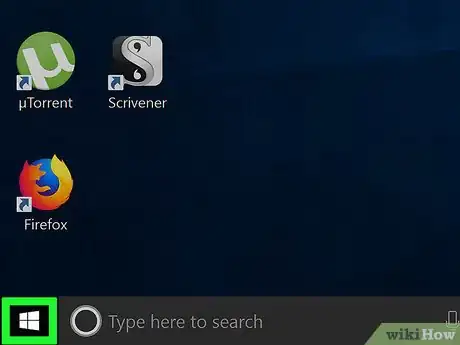

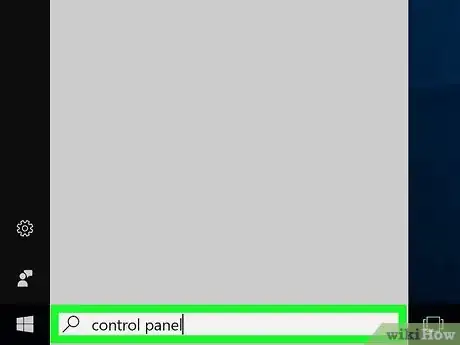
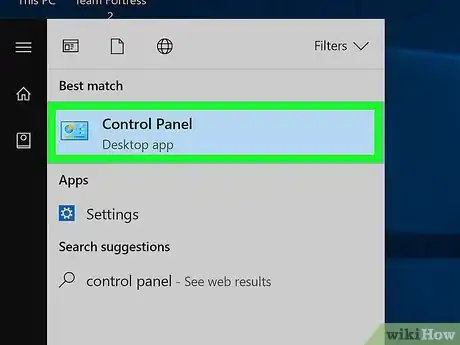
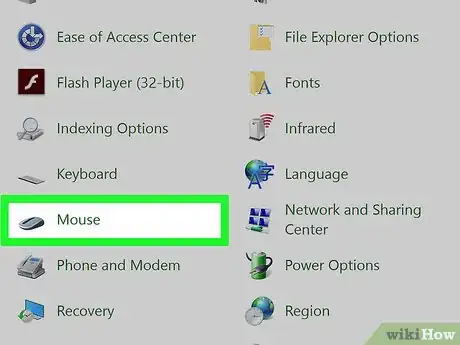
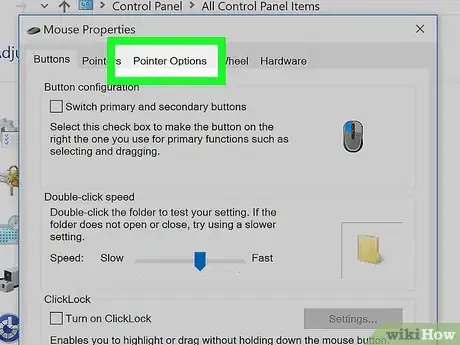
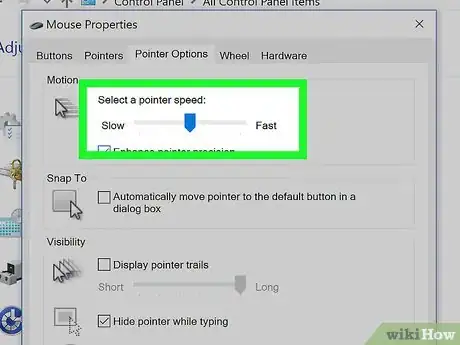
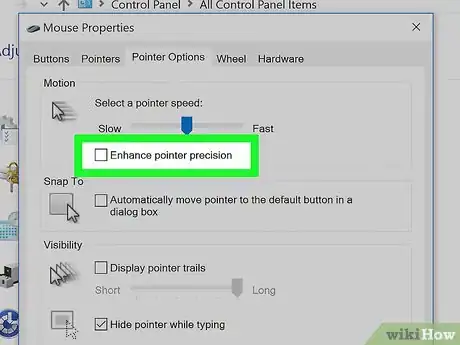
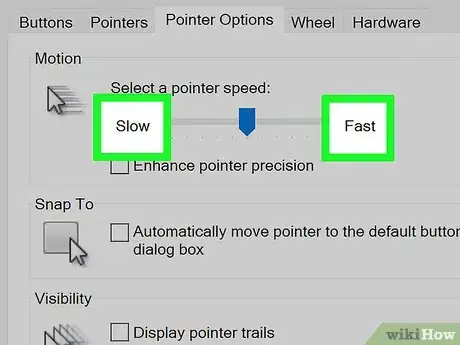
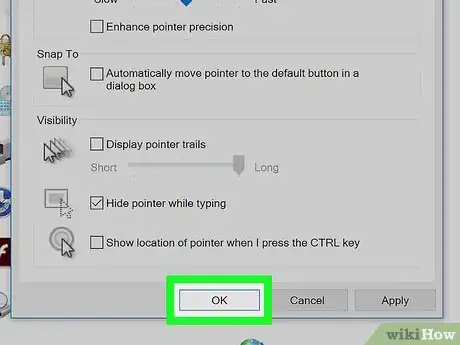
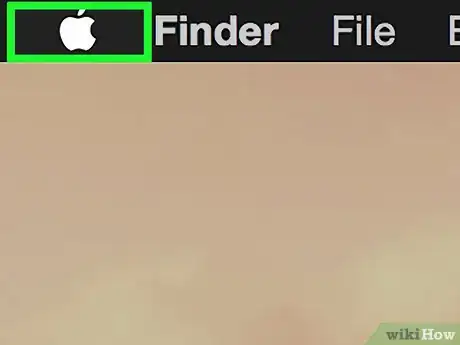
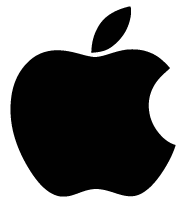
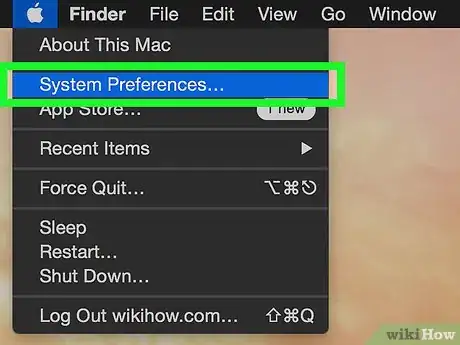
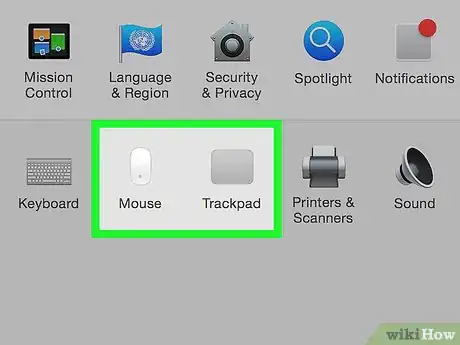
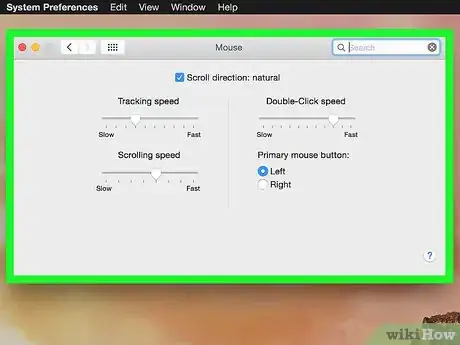
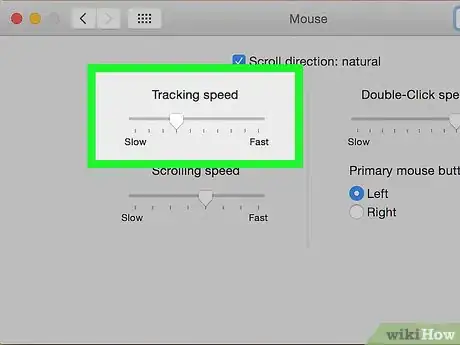
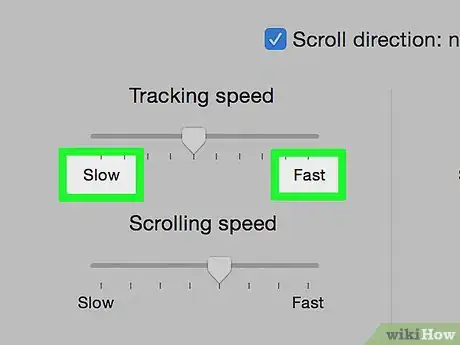
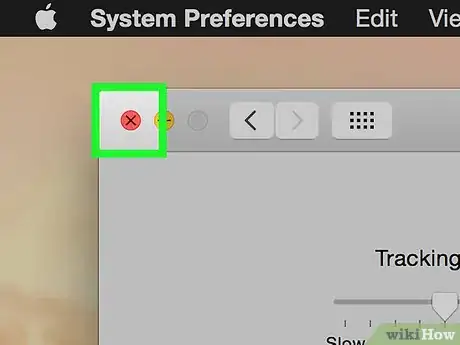
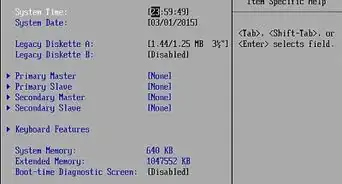
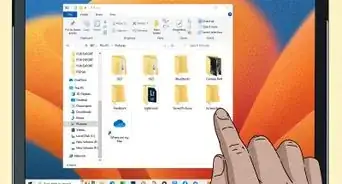
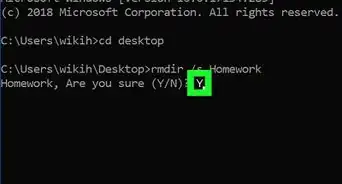
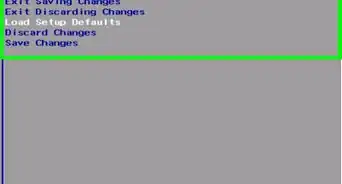
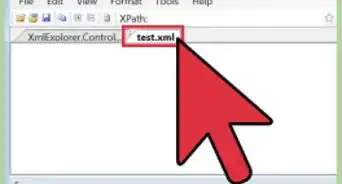
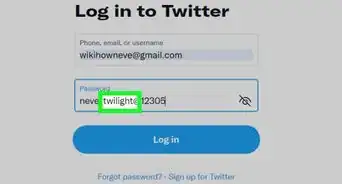
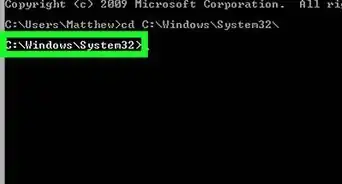
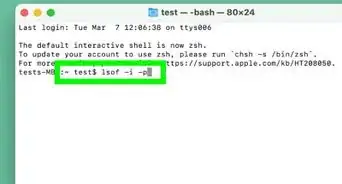
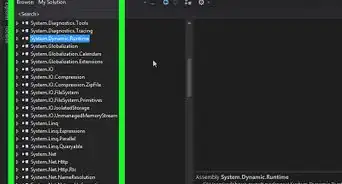
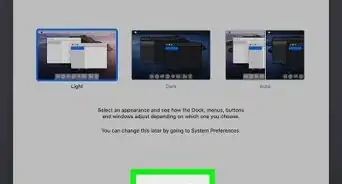

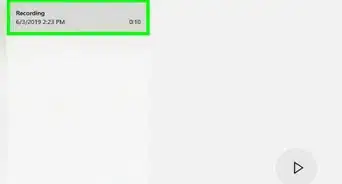
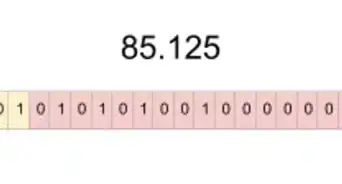
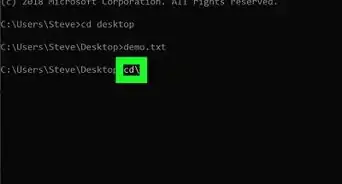


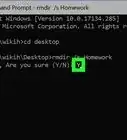
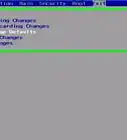

L'équipe de gestion du contenu de wikiHow examine soigneusement le travail de l'équipe éditoriale afin de s'assurer que chaque article est en conformité avec nos standards de haute qualité. Cet article a été consulté 105 886 fois.